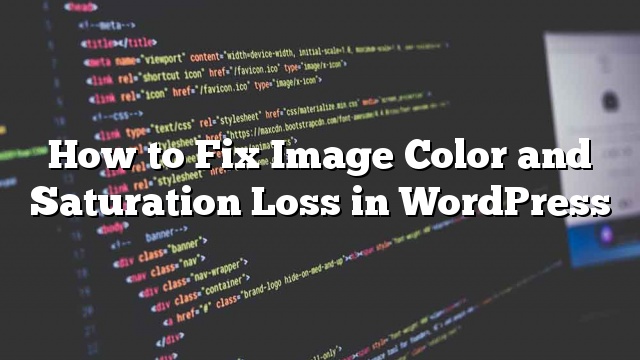Gần đây, một trong những độc giả của chúng tôi hỏi chúng tôi về một cách để ngăn chặn màu sắc hình ảnh và mất bão hòa trong WordPress? Đây là vấn đề thường gặp mà nhiều người dùng WordPress tải lên hình ảnh và hình ảnh. Trong bài này, chúng tôi sẽ chỉ cho bạn cách khắc phục sự cố màu sắc và độ bão hòa của hình ảnh trong WordPress.

Tại sao một số hình ảnh lỏng lẻo và bão hòa trong WordPress?
Nhiều nhiếp ảnh gia chụp ảnh bằng cách sử dụng không gian màu RGB của Adobe có nhiều màu hơn và mang lại kết quả tốt hơn.
Tuy nhiên, hầu hết các ứng dụng web như WordPress, sử dụng không gian màu RGB. Khi bạn tải lên hình ảnh, WordPress tạo ra một số kích thước hình ảnh. Những hình ảnh này sử dụng không gian màu RGB có ít màu sắc hơn định dạng RGB của Adobe.
WordPress cũng sử dụng nén trên các hình ảnh được thay đổi kích thước cũng có thể góp phần làm giảm chất lượng. Đây là cách bạn có thể tăng hoặc giảm nén hình ảnh WordPress jpeg.
Hình ảnh được chụp bằng không gian màu Adobe sRGB sẽ hiển thị màu sắc và màu sắc trung thực hơn. Khi được chuyển đổi bởi WordPress, những màu sắc rực rỡ được thay thế bằng âm điệu nhẹ nhàng.

Có nói rằng, chúng ta hãy xem làm thế nào chúng ta có thể ngăn chặn màu sắc hình ảnh và mất bão hòa trong WordPress.
Sửa màu và mất độ bão hòa cho ảnh trong WordPress
Cách đơn giản nhất để khắc phục sự cố này là chuyển đổi các hình ảnh của bạn sang không gian màu RGB trước khi tải chúng lên WordPress. Điều này có thể dễ dàng thực hiện bằng cách sử dụng Adobe Photoshop.
Phương pháp 1:
Mở hình ảnh của bạn trong Adobe Photoshop và sau đó nhấp vào Tệp »Lưu cho Web … .
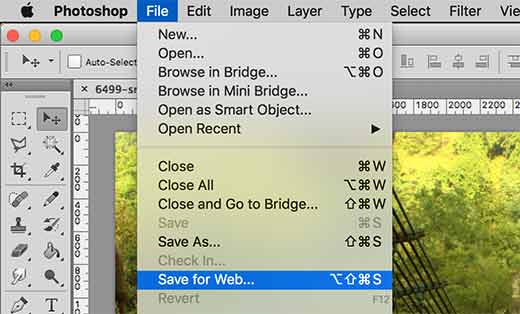
Thao tác này sẽ hiển thị hộp thoại lưu trữ web, tại đó bạn có thể chọn hộp để chuyển đổi hình ảnh trong RGB và lưu nó. Bạn cũng có thể nhúng hình màu với hình ảnh của bạn. Mặc dù nó sẽ không có nhiều ảnh hưởng đến trình duyệt đọc một hình ảnh.
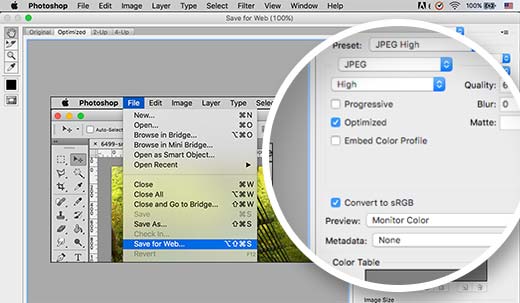
Phương pháp 2:
Sử dụng phương pháp này nếu bạn không hài lòng với kết quả của phương pháp đầu tiên.
Trong Adobe Photoshop, đi đến Chỉnh sửa »Cài đặt Màu . Thao tác này sẽ hiển thị hộp thoại cài đặt màu.
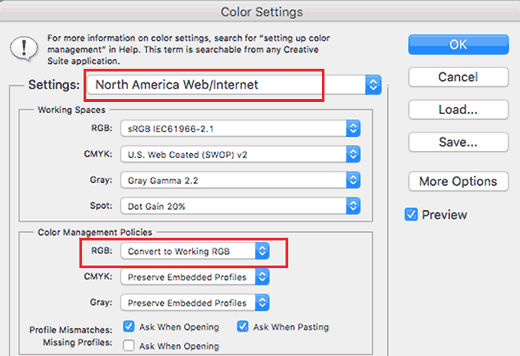
Bạn cần chọn ‘Bắc Mỹ Web / Internet’ từ trình đơn cài đặt thả xuống. Tiếp đến, trong phần chính sách quản lý màu, chọn RGB để ‘Convert to Working RGB’. Sau đó nhấp vào nút OK để lưu cài đặt của bạn.
Bây giờ bạn cần mở bức ảnh hoặc hình ảnh ban đầu mà bạn muốn tải lên. Nếu không gian làm việc mismatches, Photoshop sẽ hiển thị một cảnh báo và sẽ hỏi bạn phải làm gì.
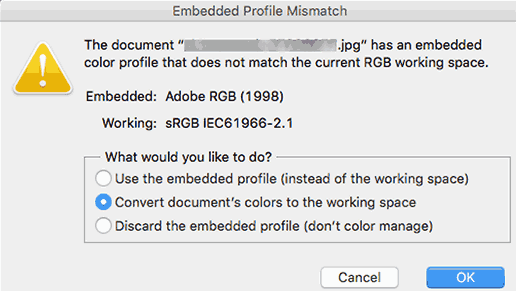
Bạn nên chọn ‘Chuyển đổi màu của tài liệu sang không gian làm việc’ rồi nhấp OK. Hồ sơ màu của ảnh của bạn bây giờ được chuyển đổi chính xác hơn. Bây giờ bạn có thể lưu hình ảnh để bảo vệ thay đổi của bạn.
Lặp lại quá trình cho tất cả các hình ảnh mà bạn muốn tải lên. Bây giờ bạn có thể tải lên an toàn các hình ảnh chuyển đổi này mà không có bất kỳ màu sắc hoặc mất bão hòa trong WordPress.
Sửa màu và mất bão hòa trong WordPress với GIMP
GIMP là một lựa chọn miễn phí mạnh mẽ cho Adobe Photoshop. Bạn có thể sử dụng nó để chuyển đổi không gian màu cho WordPress tải lên của bạn.
GIMP về cơ bản phát hiện mỗi hình ảnh bạn đang cố mở để xem nếu nó có một hồ sơ màu được nhúng. Trong trường hợp hình ảnh của bạn ở không gian màu Adobe sRGB, sau đó GIMP sẽ tự động hiển thị cho bạn một hộp thoại để chuyển đổi nó.
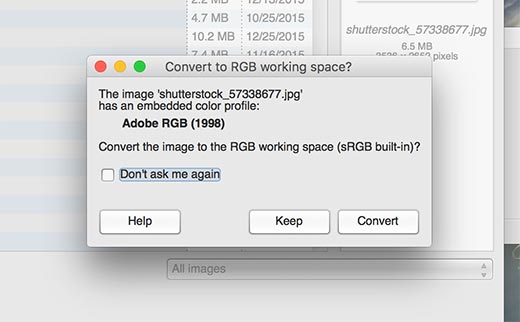
Đôi khi một hình ảnh có thể không có một hồ sơ màu nhúng hoặc GIMP có thể không đọc được chính xác. Trong trường hợp đó bạn sẽ cần phải thay đổi không gian màu theo cách thủ công.
Đầu tiên bạn cần biết không gian màu của bức ảnh của bạn có thể đang sử dụng. Chúng tôi giả định rằng đó là Adobe sRGB, nhưng có thể khác. Kiểm tra thiết bị máy ảnh của bạn để tìm ra nếu bạn không chắc chắn.
GIMP không có sẵn cấu hình của Adobe sRGB. Bạn sẽ cần tải xuống phần mềm Adobe sRGB ICC Profile vào máy tính của mình.
Chọn hệ điều hành của bạn và sau đó làm theo hướng dẫn trên màn hình. Bạn sẽ có thể tải xuống hồ sơ ICC trong tệp zip. Trích xuất tệp zip và bên trong nó, bạn sẽ thấy tệp AdobeRGB1998.icc.
Một khi bạn đã tải xuống hồ sơ ICC. Đơn giản chỉ cần mở hình ảnh của bạn với GIMP và nhấp vào Hình ảnh »Chế độ» Chỉ định Hồ sơ Màu … . Thao tác này sẽ hiển thị hộp thoại như sau:
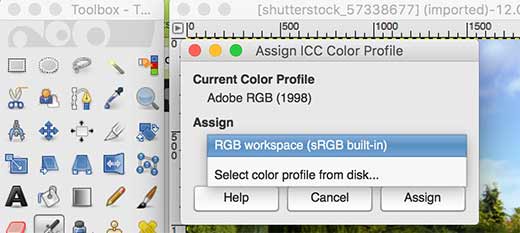
Nhấp vào trình đơn thả xuống và sau đó xác định vị trí hồ sơ ICC mà bạn đã tải xuống trước đó. Nhấn vào nút Assign để áp dụng.
Một khi bạn đã áp dụng các hồ sơ màu sắc, GIMP bây giờ có thể an toàn chuyển đổi nó vào RGB mà không bị mất màu sắc. Đơn giản chỉ cần bấm vào Hình ảnh »Chế độ» Chuyển đổi Cấu hình Màu …
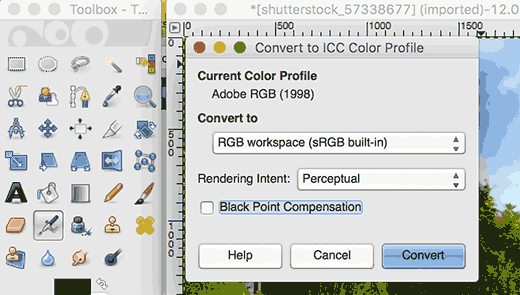
Giờ đây, GIMP sẽ chuyển đổi cấu hình màu sang RGB và bạn có thể lưu hình ảnh của mình. Lặp lại quy trình cho các hình ảnh khác bạn muốn tải lên WordPress.
Chúng tôi hy vọng bài viết này đã giúp bạn khắc phục tình trạng mất màu sắc và độ bão hòa trong WordPress